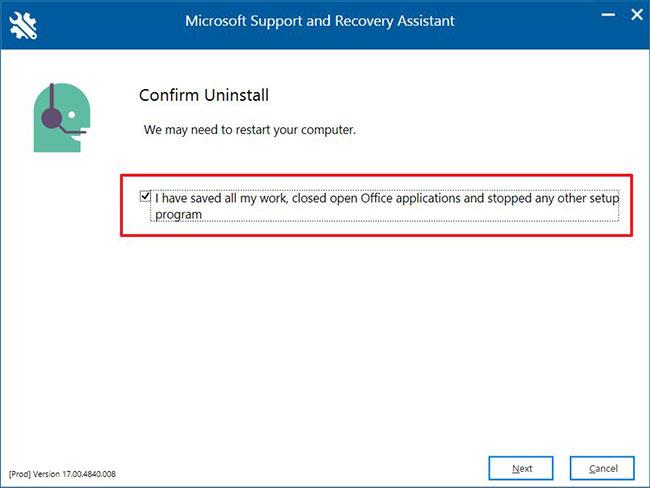Бездротовий повторювач — це частина апаратного або програмного забезпечення, яка дозволяє повторювати або повторно транслювати основний бездротовий сигнал із тим самим іменем мережі та паролем. Більшість повторювачів Wi-Fi є апаратними пристроями з антенами, які вимагають налаштувати та носити з собою інший пристрій, щоб підтримувати з’єднання.
Що стосується програмного забезпечення, більшість додатків бездротового ретранслятора роблять це без етапу з’єднання. Це означає, що клієнти, які приєднуються до вашої точки доступу, отримують справжні IP-адреси зі спільної мережі, можуть отримати доступ до Інтернету через точку доступу, але насправді не перебувають у мережі, щоб виконувати будь-яку роботу, як-от грати в онлайн-ігри, транслювати відео тощо.
Програмне забезпечення бездротового ретранслятора Connectify Hotspot легко перетворює ваш комп’ютер Windows на ретранслятор WiFi, а також є важливим мостом, який допомагає уникнути будь-яких проблем і проблем несумісності.

Програмне забезпечення бездротового ретранслятора легко перетворює ваш комп’ютер Windows на ретранслятор WiFi
5 причин, чому бездротовий повторювач Connectify Hotspot кращий за будь-який розширювач або підсилювач WiFi
1. Ви отримуєте принаймні подібну продуктивність: усі сучасні адаптери WiFi, включно з вбудованими в ноутбуки, мають подібну продуктивність до спеціального апаратного розширювача WiFi.
2. Ніяких проблем із сумісністю: бездротовий повторювач Connectify Hotspot сумісний з усіма мережами WiFi і створить мережу, доступну для всіх пристроїв.
3. Більша гнучкість: якщо ви вирішите використовувати свій ноутбук як бездротовий повторювач, де б ви не розташували свій комп’ютер, ви побачите сильніший сигнал WiFi. І вам не потрібна спеціальна розетка для пристрою завдяки акумулятору ноутбука.
4. Ви маєте доступ до безкоштовних оновлень! Програмне забезпечення повторювача WiFi Hotspot Connectify регулярно оновлюється, додаючи нові функції та покращення. Ці оновлення відбуваються набагато частіше, ніж оновлення мікропрограми для мережевих пристроїв, тому ви щоразу отримуєте найкращу функціональність.
5. Нижча вартість: ціна бездротового ретранслятора Connectify Hotspot становить лише частину вартості маршрутизатора або обладнання розширювача WiFi.
Збільште радіус дії мережі WiFi за допомогою програмного забезпечення Connectify Hotspot WiFi extender
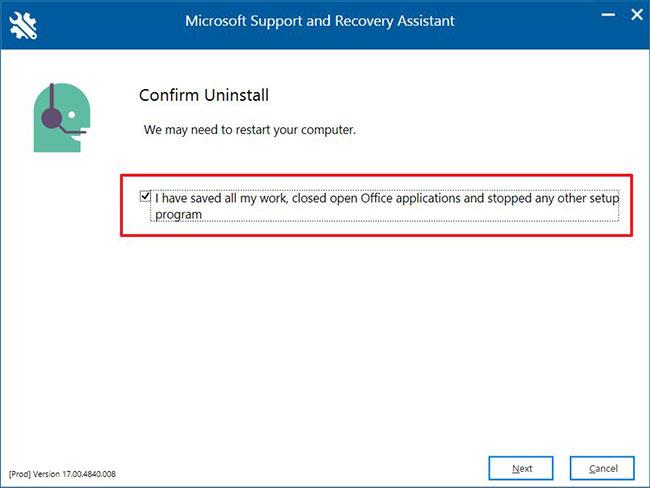
Збільште радіус дії мережі WiFi за допомогою програмного забезпечення Connectify Hotspot WiFi extender
1. Завантажте та встановіть Connectify Hotspot .
2. Запустіть Connectify Hotspot у режимі Wi-Fi Repeater
Натисніть кнопку Wi-Fi Repeater у верхній частині інтерфейсу.
3. У Wi-Fi Network to Repeat виберіть мережу, радіус дії якої потрібно збільшити.
4. Підключіть пристрій до точки доступу.
Натисніть кнопку Start Hotspot , і Connectify Hotspot почне працювати як бездротовий повторювач, щоб негайно розширити сигнал WiFi.
Тепер ви можете підключити свої пристрої - інші комп'ютери, смартфони, ігрові приставки, електронні пристрої для читання тощо - до цієї точки доступу.